
Decky プラグインは非常に強力で、SteamOS のゲーム モードに必要なカスタマイズをもたらします。
おそらく、リメイクの発売前にサイレントヒル 2 の エンハンスド エディションをインストールしていたのに、Steam デッキにインストールしたときにアートが含まれていないことに気付いたということがあるかもしれません。
Deckyのインストールは特に簡単です。
いじくり回す人や、壊してはいけないものを壊すのが好きな人にとって、これは夢のような道具であることがわかるでしょう。いずれにせよ、Decky はSteam DeckまたはSteam Deck OLEDの次の仕事の最有力候補です。
特に複雑ではありませんが、ライブラリとマシン自体の管理を驚くほど簡単にする大量のツールのロックを解除し始めることができます。
Decky は、独自の「ストア」を備えた Steam Deck のプラグインで、 Deck のゲーム モードのインターフェイスにどのツールをインストールするかを選択できます。三点ボタンを押すと、外観の変更を開始したり、Bluetoothデバイスを制御したり、コントローラーにバッテリーの割合を表示したりすることもできます。
デフォルトストアのオプションの品揃えは限られていますが、現在は増え続けています。気に入ったプラグインを見つけてもそれが存在しない場合は、データの取得元を変更するように Decky プラグインに指示することもできます。
Deckyのインストール方法
まず、Steam を押してデスクトップ モードに入り、次に電源に進み、デスクトップ モードを選択します。
ハブを使用していない場合、または Bluetooth またはワイヤレス デバイスが Steam デッキと対話するように設定されている場合は、Steam+X 経由でキーボードにアクセスできます。
これをコピーします:
curl -L https://github.com/SteamDeckHomebrew/decky-loader/raw/main/dist/uninstall.sh | sh
パスワードを要求されます。管理者パスワードをまだ設定していない場合は、次の手順に従ってください。
端末が Decky のダウンロードとインストールを停止したことを確認したら、ゲーム モードに戻って更新と設定を完了できます。
三点ボタンを押すとサイドバーが表示され、下部に新しいプラグイン アイコンが表示されます。ここから Decky にアクセスして、さまざまなアプリケーションを追加します。
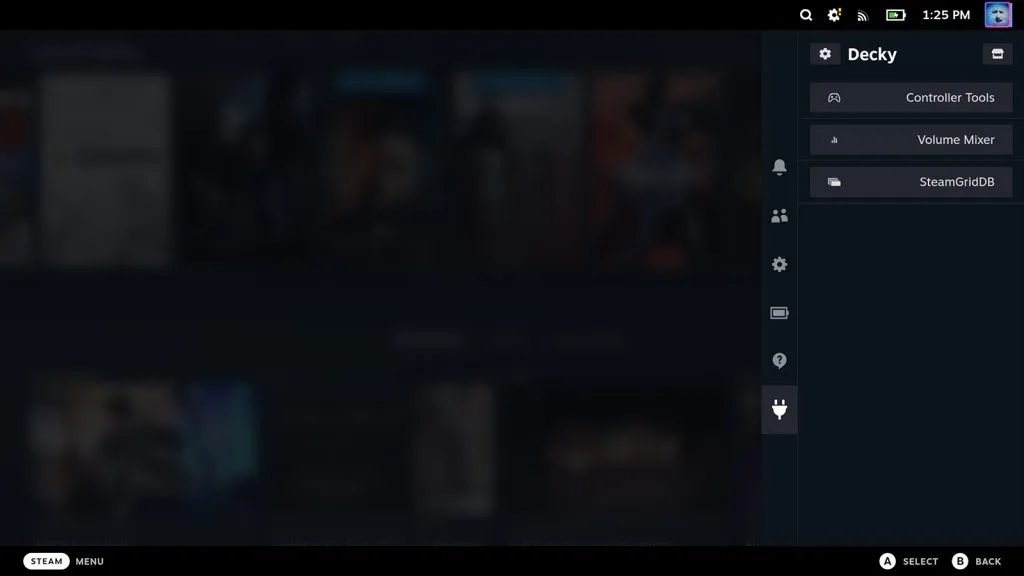
プラグインの推奨事項
最初から、配色を変更する CSS チェンジャーへのアクセスが与えられます。システム ツールボックスもあるので、SSH をオンまたはオフにして、スクリーンショットやゲームなどをデッキとの間で転送できます。
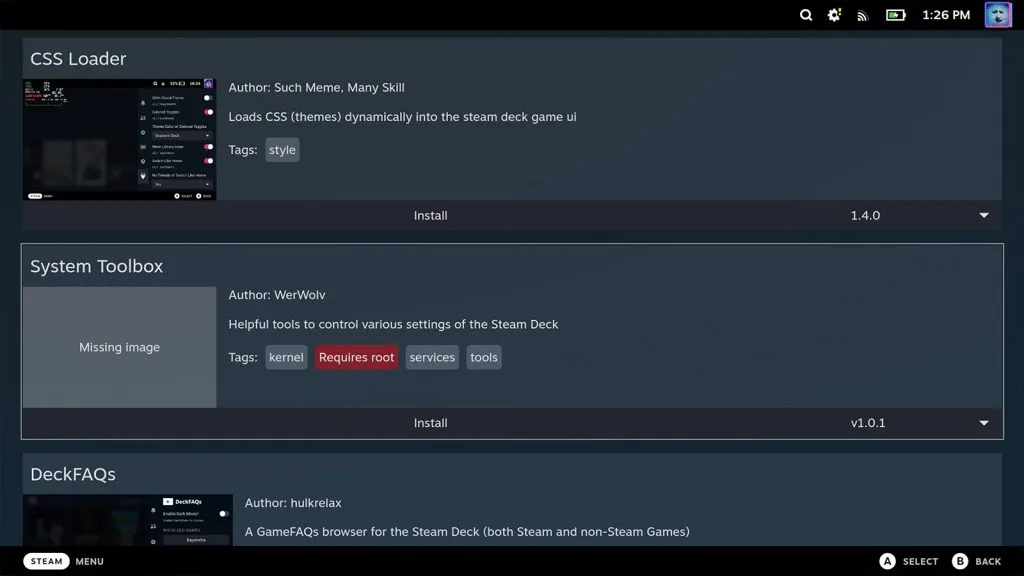
私たちのお気に入りはSteamGridDBです。これは、ライブラリ内でゲームにカスタムの外観を与えるためにゲームに適用できる画像のデータベースです。これはSteamRom Managerに組み込まれています。探しているものが見つからない場合もあります。これにより、変更したり、 GOG、Epic、Amazonなどのゲームをお持ちの場合は、それに画像を適用したりできます。
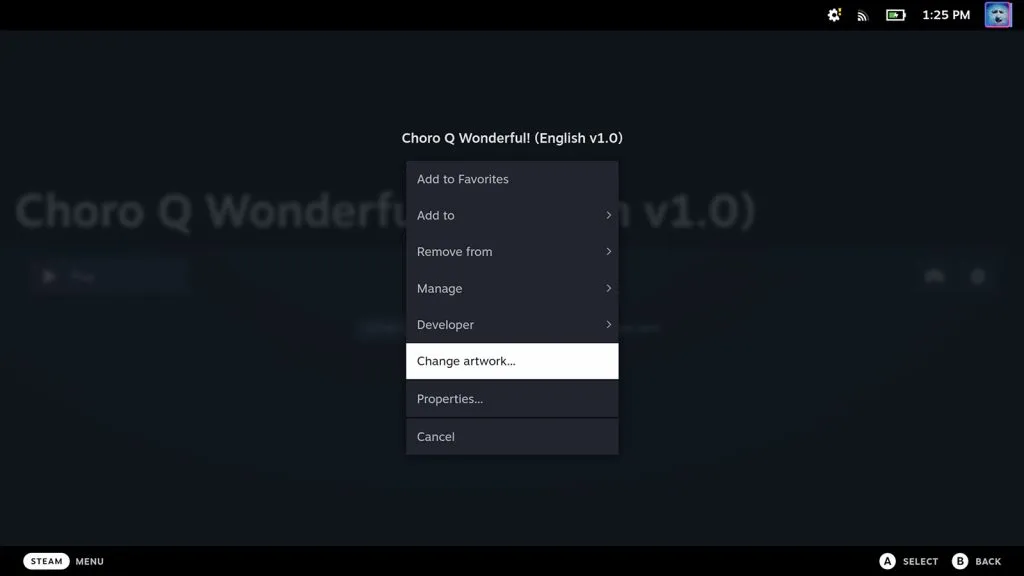
これ以外では、Decky がプラグインを取得する URL を変更できます。これを行うには、Decky と入力し、設定アイコン インストア チャネルを押します。カスタムまたはテストのオプションが表示されます。これにより、Steam デッキで完全に動作することがまだ確認されていないプラグインを使用できるようになります。
この下には URL ボックスもあるので、ストアを完全に変更することなく、必要なプラグインを取得することができます。
自分にとって役立つ可能性のあるプラグインをさらに探すために探索する必要があります。これで、いじくり始める準備がすべて整いました。




コメントを残す